Configurar a Pesquisa do Microsoft 365 Multi-Geo
Configurar a Pesquisa Multigeográfico
O Inquilino Multi-Geo terá capacidades de pesquisa agregadas que permitem que uma consulta de pesquisa devolva resultados de qualquer lugar no Inquilino.
Por predefinição, as pesquisas destes pontos de entrada irão devolver resultados agregados, apesar de cada índice de pesquisa estar localizado na localização Geografia relevante:
- OneDrive
- Delve
- Página inicial do SharePoint
- Centro de Pesquisa
Além disso, as capacidades de pesquisa Multi-Geo podem ser configuradas para as suas aplicações de pesquisa personalizadas que utilizam a API de pesquisa do SharePoint.
Veja Configurar a Pesquisa do OneDrive Multi-Geo para obter instruções, incluindo quaisquer limitações e diferenças.
Validar a configuração do Microsoft 365 Multi-Geo
Abaixo estão alguns casos de uso básicos que você pode incluir no seu plano de validação antes de lançar amplamente o Microsoft 365 Multi-Geo na sua empresa. Depois de concluir esses testes e os casos de uso mais relevantes para sua empresa, você pode optar por prosseguir e adicionar os usuários em seu grupo piloto inicial.
OneDrive:
Selecione OneDrive no iniciador de aplicações do Microsoft 365 e confirme que é automaticamente direcionado para a localização geografia adequada para o utilizador, com base no PDL do utilizador. O OneDrive deverá agora começar a aprovisionar nessa localização. Uma vez provisionado, tente carregar e baixar alguns documentos.
Aplicação OneDrive Para Dispositivos Móveis:
Inicie sessão na sua Aplicação OneDrive para dispositivos móveis com as credenciais da sua conta de teste. Confirme que consegue ver os seus ficheiros do OneDrive e pode interagir com os mesmos a partir do seu dispositivo móvel.
Cliente de sincronização do OneDrive:
Confirme que o cliente de sincronização do OneDrive deteta automaticamente a sua localização geográfica do OneDrive após o início de sessão. Se precisar de transferir o cliente de sincronização, pode clicar em Sincronizar na biblioteca do OneDrive.
Aplicações do Office:
Confirme que pode aceder ao OneDrive ao iniciar sessão a partir de uma aplicação do Office, como o Word. Abra a aplicação do Office e selecione OneDrive – <TenantName>. O Office irá detetar a sua localização do OneDrive e mostrar-lhe os ficheiros que pode abrir.
Partilha:
Experimente partilhar ficheiros do OneDrive. Confirme que o seletor de pessoas lhe mostra todos os seus utilizadores do SharePoint, independentemente da localização geográfica .
Num ambiente multigeográfico, cada localização geografia tem o seu próprio índice de pesquisa e o Centro de Pesquisas. Quando um usuário pesquisa, é realizado o fan out para todos os índices e os resultados retornados são mesclados.
Por exemplo, um utilizador numa localização geografia pode procurar conteúdos armazenados noutra localização de Geografia ou conteúdos num site do SharePoint restrito a uma localização de Geografia diferente. Se o usuário tiver acesso a esse conteúdo, a pesquisa mostrará o resultado.
Que clientes de pesquisa funcionam num ambiente Multi-Geo?
Estes clientes podem devolver resultados de todas as localizações de Geografia:
- OneDrive
- Delve
- A home page do SharePoint
- O Centro de Pesquisa
- Aplicativos de pesquisa personalizada que usam a API de pesquisa do SharePoint
OneDrive
Assim que o ambiente Multi-Geo tiver sido configurado, os utilizadores que pesquisam no OneDrive obtêm resultados de todas as localizações geográficas .
Delve
Assim que o ambiente Multi-Geo tiver sido configurado, os utilizadores que pesquisam no Delve obtêm resultados de todas as localizações geográficas .
O feed do Delve e o cartão de perfil mostram apenas as visualizações dos arquivos que estão armazenadas em uma localização central. Para ficheiros armazenados em localizações de Geografia de Satélite , é apresentado o ícone do tipo de ficheiro.
A home page do SharePoint
Assim que o ambiente Multi-Geo tiver sido configurado, os utilizadores verão notícias, sites recentes e seguidos de várias localizações geográficas na home page do SharePoint. Se utilizarem a caixa de pesquisa na home page do SharePoint, obterão resultados intercalados a partir de várias localizações geográficas .
O Centro de Pesquisa
Após a configuração do ambiente multigeográfico, cada Centro de Pesquisas continua a mostrar apenas os resultados da sua própria localização geográfica . Os administradores têm de alterar as definições de cada Centro de Pesquisas para obter resultados de todas as localizações de Geografia . Posteriormente, os utilizadores que pesquisam no Centro de Pesquisas obtêm resultados de todas as localizações de Geografia .
Aplicativos de pesquisa personalizada
Como habitualmente, as aplicações de pesquisa personalizadas interagem com os índices de pesquisa com as APIs REST de Pesquisa do SharePoint existentes. Para obter resultados de todas ou de algumas localizações geográficas , a aplicação tem de chamar a API e incluir os novos parâmetros de consulta Multi-Geo no pedido. Esta ação aciona uma ventoinha fora da consulta para todas as localizações de Geografia .
O que há de diferente na pesquisa num ambiente Multi-Geo?
Alguns recursos de pesquisa que talvez você conheça funcionam diferente em um ambiente multigeográfico.
| Recurso | Como funciona | Solução alternativa |
|---|---|---|
| Resultados promovidos | Pode criar regras de consulta com resultados promovidos em diferentes níveis: para todo o _Inquilino_, para uma coleção de sites ou para um site. Num ambiente Multi-Geo, defina os resultados promovidos ao nível _Tenant_ para promover os resultados para os Centros de Pesquisa em todas as localizações _Geography_. Se apenas quiser promover resultados no Centro de Pesquisas que se encontra na localização _Geography_ da coleção de sites ou site, defina os resultados promovidos ao nível da coleção de sites ou do site. Estes resultados não são promovidos noutras localizações _Geography_. | Se não precisar de resultados promovidos diferentes por localização _Geography_, por exemplo, regras diferentes para viajar, recomendamos a definição de resultados promovidos ao nível _Inquilino_. |
| Refinadores de pesquisa | A pesquisa devolve refinadores de todas as localizações _Geography_ de um _Inquilino_ e, em seguida, agrega-os. A agregação é um melhor esforço, o que significa que as contagens do refinador podem não ser 100% precisas. Para a maioria dos cenários orientados pela pesquisa, esta precisão é suficiente. | Para aplicações orientadas por pesquisa que dependem da conclusão do refinador, consulte cada localização _Geography_ de forma independente. |
| A pesquisa Multi-Geo não suporta registos dinâmicos para refinadores numéricos. | Utilize o parâmetro "Discretize" para refinadores numéricos. | |
| IDs do documento | Se estiver a desenvolver uma aplicação condicionada por pesquisa que dependa de IDs de documentos, tenha em atenção que os IDs de documentos num ambiente Multi-Geo não são exclusivos em localizações _Geography_, são exclusivos por localização _Geography_. | Adicionámos uma coluna que identifica a localização _Geography_. Use essa coluna para ter exclusividade. Esta coluna tem o nome "GeoLocationSource". |
| Número de resultados | A página de resultados da pesquisa mostra os resultados combinados das localizações _Geography_, mas não é possível ver mais de 500 resultados. | |
| Pesquisa híbrida | Num ambiente híbrido do SharePoint com pesquisa híbrida na cloud, o conteúdo no local é adicionado ao índice do Microsoft 365 da localização central. |
O que a pesquisa em um ambiente multigeográfico não suporta?
Alguns dos recursos de pesquisa que talvez você conheça não são suportados em um ambiente multigeográfico.
| Recurso de pesquisa | Observação |
|---|---|
| Autenticação somente aplicativo | A autenticação somente de aplicativos (acesso privilegiado dos serviços) não tem suporte na pesquisa multigeográfica. |
| Convidados | Os convidados só obtêm resultados da localização _Geography_ a partir da qual estão a procurar. |
Como a pesquisa funciona em um ambiente multigeográfico?
Todos os clientes de pesquisa usam as APIs REST de Pesquisa existentes do SharePoint para interagir com os índices de pesquisa.
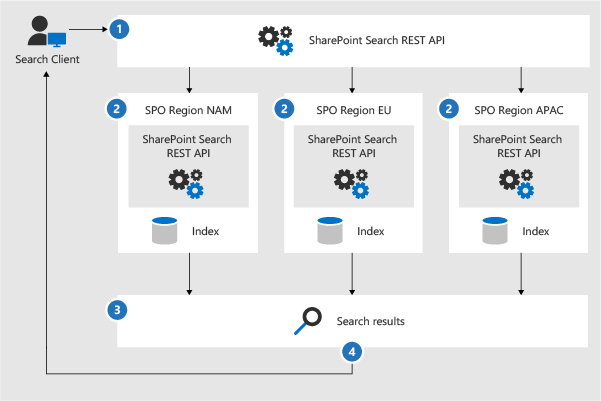
- Um cliente pesquisa chama o ponto de extremidade da API REST com a propriedade de consulta EnableMultiGeoSearch= true.
- A consulta é enviada para todas as localizações de Geografia no Inquilino.
- Os resultados da pesquisa de cada localização geografia são intercalados e classificados.
- O cliente obtém resultados de pesquisa unificados.
Observe que não mesclamos os resultados da pesquisa até recebemos resultados de todas as localizações geográficas. Isso significa que pesquisas multigeográficas têm latência adicional comparadas com pesquisas em um ambiente com localização geográfica única.
Obter um centro de pesquisa para mostrar resultados de todas as localizações geográficas
Cada centro de pesquisa tem vários verticais e você precisará configurar cada vertical individualmente.
Certifique-se de executar essas etapas com uma conta que tenha permissão para editar a página de resultados de pesquisa e a Web Part de resultados de pesquisa.
Navegue até a página de resultados de pesquisa (confira a lista das páginas de resultados de pesquisa)
Selecione a vertical a configurar, clique no ícone de engrenagem Definições no canto superior direito e, em seguida, clique em Editar Página. A página de resultados da pesquisa é aberta no Modo de edição.
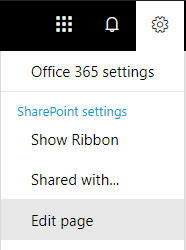
Na Web Part de Resultados de Pesquisa, mova o ponteiro para o canto superior direito da web part, clique na seta e, em seguida, clique em Editar Web Part no menu. O painel de ferramentas da Web Part de Resultados de Pesquisa é aberto na faixa de opções no canto superior direito da página.
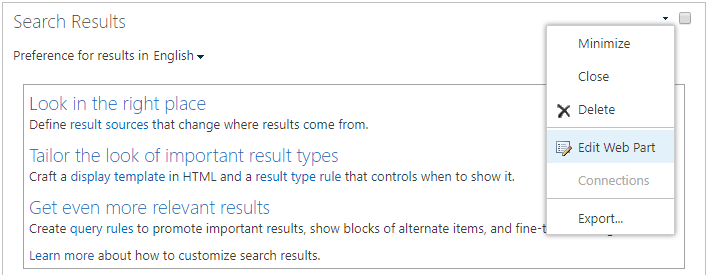
No painel de ferramentas da Web Part, na seção Configurações, em Configurações de controle de resultados, marque Mostrar resultados multigeográficos para obter a Web Part de resultados de pesquisa para mostrar resultados de todas as localizações geográficas.
Clique em OK para salvar as alterações e fechar o painel de ferramentas da Web Part.
Verifique as suas alterações na Web Part de resultados da pesquisa clicando em Check-In na guia Página do menu principal.
Publique as alterações usando o link fornecido na observação na parte superior da página.
Obter aplicativos de pesquisa personalizada para mostrar resultados de todas ou algumas localizações geográficas
As aplicações de pesquisa personalizadas obtêm resultados de todas ou algumas localizações geográficas ao especificar parâmetros de consulta com o pedido para a API REST de Pesquisa do SharePoint. Dependendo dos parâmetros de consulta, a consulta é distribuída para todas as localizações de Geografia ou para algumas localizações geográficas. Por exemplo, se apenas precisar de consultar um subconjunto de localizações geográficas para encontrar informações relevantes, pode controlar a ventoinha apenas para estas. Se o pedido for bem-sucedido, a API REST de Pesquisa do SharePoint devolve dados de resposta.
Requisito
Para cada localização geográfica, tem de garantir que todos os utilizadores na organização receberam o nível de permissão Leitura para o site de raiz (por exemplo, contosoAPAC.sharepoint.com/ e contosoEU.sharepoint.com/). Saiba mais sobre as permissões.
Parâmetros de consulta
EnableMultiGeoSearch – este é um valor booleano que especifica se a consulta deve ser distribuída para os índices de outras localizações geográficas do Inquilino multigeográfico. Definido como verdadeiro para realizar o fan out da consulta. falso para não realizar o fan out da consulta. Se você não incluir esse parâmetro, o valor padrão será falso, exceto ao fazer uma chamada da API REST em um site que use o modelo do Centro de Pesquisa Corporativo; nesse caso, o valor padrão será verdadeiro. Se você usa o parâmetro em um ambiente que não é multigeográfico, o parâmetro será ignorado.
ClientType - Isso é uma cadeia de caracteres. Insira um nome exclusivo do cliente para cada aplicativo de pesquisa. Se esse parâmetro não for incluído, o fan out da consulta não é feito em outra localizações geográficas.
MultiGeoSearchConfiguration – esta é uma lista opcional das localizações geográficas no Inquilino multigeográfico para armazenar a consulta quando EnableMultiGeoSearch é verdadeira. Se você não incluir este parâmetro ou deixar em branco, o fan out da consulta é feito para todas as localizações geográficas. Para cada localização geográfica, insira os seguintes itens no formato JSON:
| Item | Descrição |
|---|---|
| DataLocation | A localização _Geography_, por exemplo, NAM. |
| EndPoint | O ponto de extremidade ao qual se conectar, por exemplo, https://contoso.sharepoint.com |
| SourceId | O GUID da fonte de resultados, por exemplo, B81EAB55-3140-4312-B0F4-9459D1B4FFEE. |
Se omitir DataLocation ou EndPoint, ou se uma DataLocation estiver duplicada, o pedido falhará. Pode obter informações sobre o ponto final das localizações geográficas de um inquilino com o Microsoft Graph.
Dado de resposta
MultiGeoSearchStatus – esta é uma propriedade que a API de Pesquisa do SharePoint devolve em resposta a um pedido. O valor da propriedade é uma cadeia e fornece as seguintes informações sobre os resultados que a API de Pesquisa do SharePoint devolve:
| Valor | Descrição |
|---|---|
| Completo | Resultados completos de todas as localizações _Geography_. |
| Parcial | Resultados parciais de uma ou mais localizações _Geography_. Os resultados estão incompletos devido a um erro transitório. |
Consulta usando o serviço REST
Com uma solicitação GET, você especifica os parâmetros de consulta na URL. Com um pedido POST, transmite os parâmetros de consulta no corpo no formato JavaScript Object Notation (JSON).
Cabeçalhos de solicitação
| Nome | Valor |
|---|---|
| Content-Type | application/json;odata=verbose |
Exemplo de solicitação GET da qual se realiza fan-out para todas as localizações geográficas
https://<tenant>/_api/search/query?querytext='sharepoint'&Properties='EnableMultiGeoSearch:true'&ClientType='my_client_id'
Exemplo de solicitação GET da qual realizar fan-out para algumas localizações geográficas
https://<tenant>/_api/search/query?querytext='site'&ClientType='my_client_id'&Properties='EnableMultiGeoSearch:true, MultiGeoSearchConfiguration:[{DataLocation\\:"NAM"\\,Endpoint\\:"https\\://contosoNAM.sharepoint.com"\\,SourceId\\:"B81EAB55-3140-4312-B0F4-9459D1B4FFEE"}\\,{DataLocation\\:"CAN"\\,Endpoint\\:"https\\://contosoCAN.sharepoint-df.com"}]'
Observação
Vírgulas e dois-pontos na lista de localizações geográficas para a propriedade MultiGeoSearchConfiguration são precedidas pelo caractere barra invertida. Isso ocorre porque solicitações GET usam dois-pontos para separar propriedades e vírgulas para separar os argumentos das propriedades. Sem uma barra invertida como um caractere de escape, a propriedade MultiGeoSearchConfiguration será interpretada incorretamente.
Exemplo de solicitação POST da qual se realiza fan-out para todas as localizações geográficas
{
"request": {
"__metadata": {
"type": "Microsoft.Office.Server.Search.REST.SearchRequest"
},
"Querytext": "sharepoint",
"Properties": {
"results": [
{
"Name": "EnableMultiGeoSearch",
"Value": {
"QueryPropertyValueTypeIndex": 3,
"BoolVal": true
}
}
]
},
"ClientType": "my_client_id"
}
}
Exemplo de solicitação POST da qual se realiza fan-out para algumas localizações geográficas
{
"request": {
"Querytext": "SharePoint",
"ClientType": "my_client_id",
"Properties": {
"results": [
{
"Name": "EnableMultiGeoSearch",
"Value": {
"QueryPropertyValueTypeIndex": 3,
"BoolVal": true
}
},
{
"Name": "MultiGeoSearchConfiguration",
"Value": {
"StrVal": "[{\"DataLocation\":\"NAM\",\"Endpoint\":\"https://contoso.sharepoint.com\",\"SourceId\":\"B81EAB55-3140-4312-B0F4-9459D1B4FFEE\"},{\"DataLocation\":\"CAN\",\"Endpoint\":\"https://contosoCAN.sharepoint.com\"}]",
"QueryPropertyValueTypeIndex": 1
}
}
]
}
}
}
Consulta usando o CSOM
Segue-se uma consulta CSOM de exemplo que é distribuída para todas as localizações de Geografia:
var keywordQuery = new KeywordQuery(ctx);
keywordQuery.QueryText = query.SearchQueryText;
keywordQuery.ClientType = <enter a string here>;
keywordQuery.Properties["EnableMultiGeoSearch"] = true;